PPT界面入门菜单栏、画布区、导航区、备注栏、状态栏
在日常工作和学习中的我们,或许都觉得自己已经对PPT驾轻就熟了。然而,当我们打开PPT并想使用某项功能时,却往往找不到这个功能在哪。今天,让我们来了解一下PPT的菜单栏,一起入门吧!
PPT整体页面介绍:菜单栏包括有文件、开始、插入、设计、动画等工具。画布区是PPT的主界面,是使用PPT的主要工作区域,可以添加文本、图片、形状等元素。导航区通常位于左侧,显示幻灯片的缩略图,帮助你快速在不同幻灯片间移动。备注栏用于给当前页的幻灯片进行备注,并可以作为演讲者的提示或额外信息。状态栏位于最底部,显示有关幻灯片的信息,并提供快速访问某些工具的途径,如打开备注、批注、切换试图、缩放等。
初识PPT菜单:
1.开始菜单:提供剪切板功能,可以在幻灯片内部和不同幻灯片之间剪切、复制和粘贴元素。除了格式刷,一般都用快捷键代替。还可以添加新幻灯片和为幻灯片选择布局。改变文本的样式,调整段落格式,以及添加各种绘图元素。提供选择、查找和替换的功能。添加和管理额外的工具,如加载项(如图“彩漩”为实例PPT加载项)。
2.插入菜单:可以插入新的幻灯片或表格。添加图片、3D模型(356版本)、smart图标、或为幻灯片的某些元素添加超链接。可以为幻灯片添加评论或说明。插入文本框、艺术字、特殊符号和媒体文件(如视频或音频)。
3.绘图菜单:提供各种绘图工具,如铅笔、荧光笔等,提供橡皮擦可以擦除绘图。
4.设计菜单:选择不同的主题来改变幻灯片的整体设计和颜色方案。调整选定主题的细节,如字体和背景。设置幻灯片大小、为幻灯片设置背景格式。
5.切换菜单:为幻灯片页面之间的切换效果设置切换效果,并提供预览。设置切换效果的持续时间、触发动作及声音;若为自动播放幻灯片可设置自动切换间隔。
6.动画菜单:为幻灯片元素(图片、文字、形状等)添加动画效果(进入、退出、强调效果),并提供预览。打开动画窗格,查看当前幻灯片所有的元素动画。调整动画的持续时间和触发动作。
7.幻灯片放映菜单:提供PPT的播放指令,可以选择从头开始、从当前幻灯片开始,还可以自定义播放指定的某些幻灯片。
超爽!我用这个AI爆款写作机器,一个月轻松涨粉10w+,点击这里,免费体验 →返回搜狐,查看更多